随着Android开发的不断进步,掌握如何查看SDK版本和了解其详细信息对于开发者来说至关重要。本文将为您详细介绍如何轻松查看Android SDK版本及其相关信息。
前提条件
在开始之前,请确保您已经:
安装并配置好Android开发环境。
连接到开发服务器或开发板。
熟悉基本的Linux命令和Android构建系统。
方法一:通过Android Studio查看SDK版本
1. 打开Android Studio
首先,打开您的Android Studio。
2. 进入SDK管理器
点击菜单栏中的File(文件)选项。
选择Project Structure(项目结构)。
3. 查看SDK位置
在弹出的窗口中,选择SDK Location(SDK位置)选项卡。
4. 查看当前SDK版本
在SDK Location选项卡中,您可以查看当前Android SDK的安装路径。如果您想更换SDK版本,可以点击Edit(编辑)按钮,然后选择新的SDK安装路径。
方法二:通过命令行查看SDK版本
1. 通过getprop命令查看系统属性
首先,确保通过ADB连接到设备。
使用getprop命令查看属性:
adb shell
getprop grep rksdk
命令输出示例:
console:/ # getprop grep rksdk
[ro.rksdk.version]: [ANDROID11RKR9]
这个命令将输出包含rksdk关键字的所有系统属性,从中可以找到SDK的版本信息。
2. 通过build.prop文件查看版本信息
通过ADB连接到设备并进入shell:
adb shell
查看build.prop文件内容:
cat /system/build.prop
命令输出示例:
console:/ # cat /system/build.prop
在输出中查找与SDK版本相关的信息。
方法三:查看源码中的配置文件
1. 下载Android源码
访问Android开源项目官网,下载Android源码。
2. 初始化远程仓库
在源码目录下执行以下命令:
repo init -u https://android.googlesource.com/platform/manifest
3. 查看版本tag
在.repo/manifests目录下执行以下命令:
git tag > ~/android/android-aosp-branches-tags/tag.txt
在tag.txt文件中查找所需版本的tag。
附录:常见问题及解决方法
adb命令找不到设备:
确保已正确连接设备并启用USB调试。
尝试重新启动ADB服务。
getprop或cat命令输出为空:
确保已正确连接到设备。
尝试使用其他命令查看设备信息。
在源码中找不到版本信息:
确保已正确下载并初始化Android源码。
检查源码目录是否正确。
通过以上方法,您可以轻松查看Android SDK版本及其详细信息。希望本文对您有所帮助!